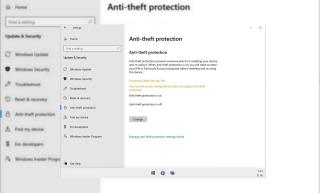Windows 10X, tek ekranlı cihazların Chrome OS ile rekabet etmesi için tasarlanmış Windows 10'un masaüstü sürümünün yeni bir çeşididir ve yeni görsel öğeler ve iyileştirmeler arasında Microsoft, başkalarının bilgisayarınızı yeniden kullanmasını önlemek için yeni bir güvenlik özelliği eklemeyi de planlıyor. cihaz.
Bu özelliğe "hırsızlığa karşı koruma" adı verilir ve herhangi birinin cihazı kendi haline getirmek için sıfırlamasını engellemek için tasarlanmıştır. Etkinleştirildiğinde, cihazı fabrika varsayılan ayarlarına sıfırlamak için içeriği silmeden önce kimlik bilgilerinizi sağlamanız gerekir.
Hırsızlığa karşı koruma , Ayarlar > Güncelleme ve güvenlik bölümünde mevcuttur ve varsayılan olarak devre dışıdır, yani onu ayarlamak size kalmıştır. Microsoft hesabınıza bağlı olduğu için web'den de kontrol edilebilir, ancak özellik bu yazının yazıldığı sırada tam olarak işlevsel görünmüyor.
Bu, cihazınızı korumak için kullanışlı bir özellik olsa da, Windows 10X'te ayrıca "Cihazımı bul" özelliği de bulunduğundan, bu tek hırsızlık önleme özelliği değildir ; Microsoft hesabı çevrimiçi.
Windows 10X'in önümüzdeki aylarda piyasaya sürülmesi bekleniyor, ancak tam olarak ne zaman gerçekleşeceği belli değil. Bu aynı zamanda yeni cihazlara önceden yüklenmiş olarak gelecek olan yeni bir sürümdür ve Windows 10 çalıştıran mevcut cihazları yükseltmek için erişebileceğiniz bir işletim sistemi olmayacaktır .